前言:在前面的教程中,我们已经装好了web station套件以及相应的后端套件,这些套件是必装的,如果没有安装,就要先看前面的教程去安装好套件。点此查看教程
现在是需要安装下图中2个套件
安装好后打开数据库套件MariaDB 10,打开后需要设置数据库的密码,拿笔记起来,还有端口号,在后面会用到。
![图片[1]-群晖nas使用教程二:搭建PIWIGO图床(家庭相册)-清风小筑-雷国胜的个人网站](https://www.lgs163.com/wp-content/uploads/2022/01/image-7-1024x474.png)
打开数据库管理工具 phpMyAdmin,用户名输root,密码输刚刚设置的密码。
新建个数据库。命名piwigo
![图片[2]-群晖nas使用教程二:搭建PIWIGO图床(家庭相册)-清风小筑-雷国胜的个人网站](https://www.lgs163.com/wp-content/uploads/2022/01/image-8-1024x499.png)
下一步,去官网下载PIWIGO,https://cn.piwigo.org/get-piwigo, 同上教程,用群晖文件管理器在WEB共享文件夹中新建 wipigo文件夹,并把下载过来的文件解压到此文件夹中。
![图片[3]-群晖nas使用教程二:搭建PIWIGO图床(家庭相册)-清风小筑-雷国胜的个人网站](https://www.lgs163.com/wp-content/uploads/2022/01/image-9-1024x450.png)
打开web station套件,依次点选把扩展打开
![图片[4]-群晖nas使用教程二:搭建PIWIGO图床(家庭相册)-清风小筑-雷国胜的个人网站](https://www.lgs163.com/wp-content/uploads/2022/01/image-10-1024x485.png)
选择网页门户,新建虚拟主机(端口选择未占用的,文档根目录选择新建的piwigo)
![图片[5]-群晖nas使用教程二:搭建PIWIGO图床(家庭相册)-清风小筑-雷国胜的个人网站](https://www.lgs163.com/wp-content/uploads/2022/01/image-11-1024x478.png)
接下来在浏览器中输入你的群晖的ip地址:你设置的端口(比如 192.168..:1080),就会出现PIWIGO设置界面,按照界面提示,输入刚刚设置的数据库名字和密码,按提示安装,到这里,PIWIGO相册就装好啦。
如果需要外网访问,由于我们这个端口是内部端口,就要在路由器中把端口转发打开,转发相应设置的端口。
© 版权声明
文章版权归作者所有,未经允许请勿转载。
THE END

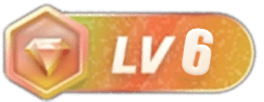

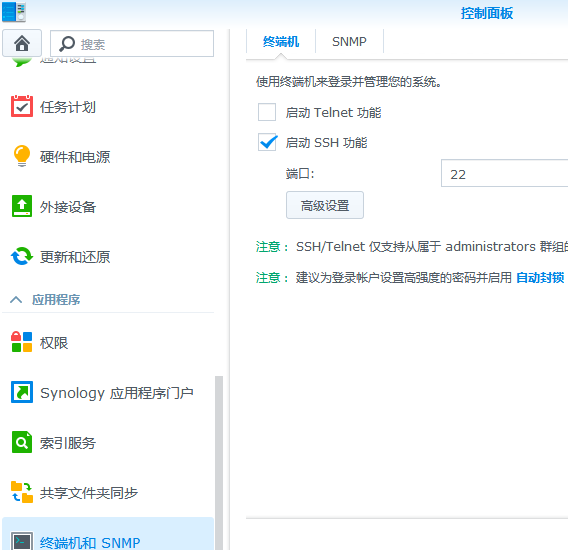
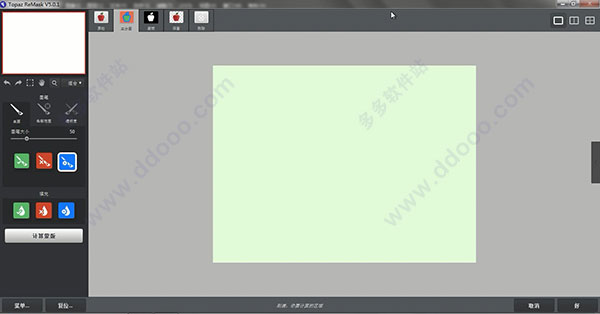


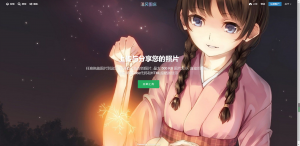







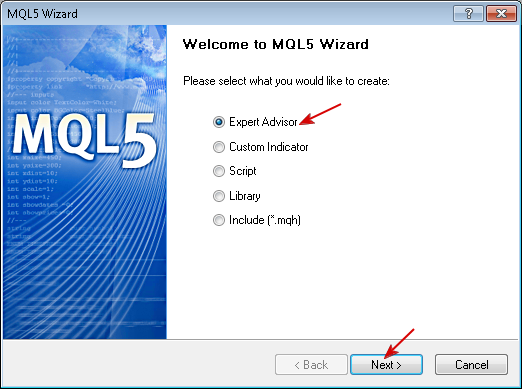
暂无评论内容